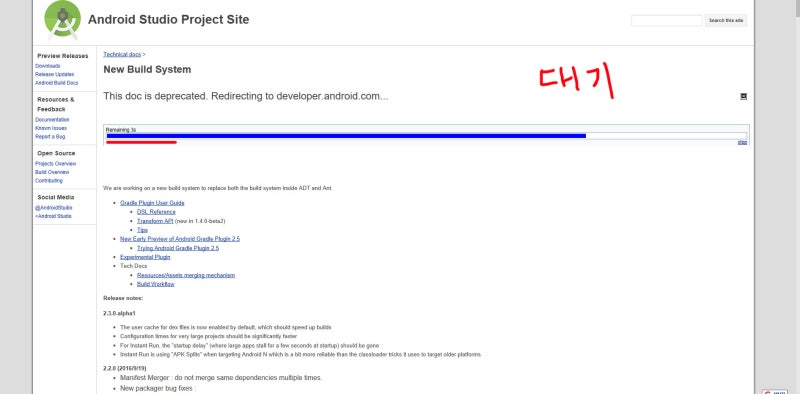안드로이드 스튜디오 설치방법
android studio 설치방법 입니다.
검색창에 android studio 를 검색해주세요.
마우스 스크롤을 아래로 내려줍니다.
웹사이트 목록에서 웹사이트 new build system - android studio project site 클릭해줍니다.
아래의 창이뜨면 잠시대기해줍니다.
파란그래프가 좌측으로 모두 사라지면 다음화면으로 넘어가게됩니다.(약5초기다리시면됩니다)
아래와같은화면이 나오게됩니다. 이때 좌측위의 android studio 아이콘을 클릭해주세요.
다운로드 android studio 를 클릭해주시면됩니다.
아래가 다운로드가된 android studio 파일입니다.
android studio의 첫화면입니다.
여기서 configure를 눌러서 약간의 설정을 해줘야합니다.
configure을누르면 여러항목중에서 Android SDK를 클릭해주시면 다음화면이 나오게됩니다.
SDK Platforms창은 개발자중에 주로 클라이언트 분들이 다루시는 화면입니다.
안드로이드 버전에을 고를 수 있도록되어있습니다.
특정한 버전이필요한것이아니면, 상위2개의 버전을 체크 후 넘어가면 좋습니다.(기본적으로 2개가 체크되어있긴합니다.)
SDK Tools입니다. 여기서는 3가지를 꼭 체크해주어야합니다.
아래로 드래그를 해줍니다.
아래의
- goggle play apk expansion library
- google play licensing library
- google play services
3가지를 체크해줘야 Android Studio를 이용하기좋습니다.
설치방법 및 간단한 설정에대해서 안내드렸습니다.
감사합니다.
'유니티엔진' 카테고리의 다른 글
| 라이트맵 작업과정 (0) | 2020.03.02 |
|---|---|
| 라이트맵을 쓰는 이유 (0) | 2020.03.02 |
| 유니티엔진 설치방법 (0) | 2020.03.01 |
| JDK 설치방법 (0) | 2020.02.29 |
| 라이트맵 굽기 및 유니티 최적화 방법 (0) | 2020.02.15 |